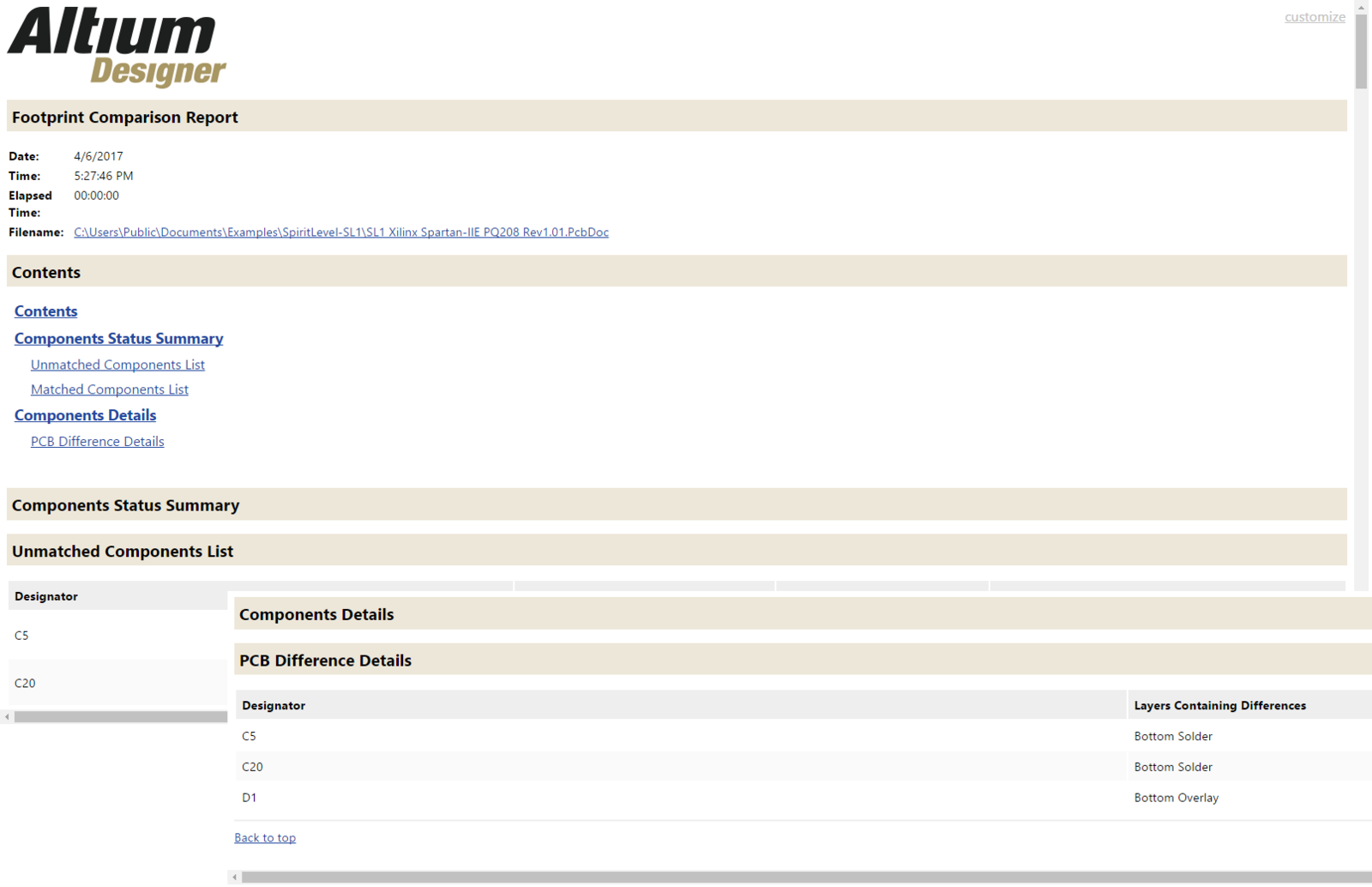데이터베이스 및 파일기반 라이브러리에서 Footprint 업데이트
부모 페이지: Component 배치
Update From Libraries 및 Update Selected From Libraries 명령은 회로도 시트에 배치된 부품을 업데이트하는 데에만 사용됩니다. 모델은 해당 업데이트에 포함될 수 있지만, 실제로 연결된 모델의 그래픽 속성이 고려되는 것은 아닙니다. 소스 PCB Footprint 라이브러리에서 PCB Footprint의 그래픽 속성 변경 사항을 전달하려면 Altium Designer의 다른 업데이트 도구인 Update From PCB Libraries를 사용해야 합니다. 이 업데이트 도구는 각 Footprint의 기본 요소를 물리적으로 비교하여 보드의 Component Footprint와 소스 PCB Footprint 라이브러리의 해당 Footprint를 비교하고 필요한 경우 선택한 구성 요소에 대한 업데이트를 수행합니다. 이를 통해 설계의 모든 Footprint가 승인된 Footprint 라이브러리를 준수하는지 확인할 수 있습니다.
이 도구의 사용 예를 들기 위해 아래에 표시된 Component Footprint를 살펴보십시오. 이것들은 PCB 문서에 있는 기존 Footprint입니다. 오른쪽에는 소스 PCB Footprint 라이브러리(*.PcbLib)에 있는 수정된 Footprint가 있습니다. 변경 사항은 미묘하지만 - 상단 Footprint는 ''표시가 이동"되었고, 하단 Footprint는 ''표시와 아크"의 폭이 증가했습니다 - 우리의 설명 목적에는 충분합니다.
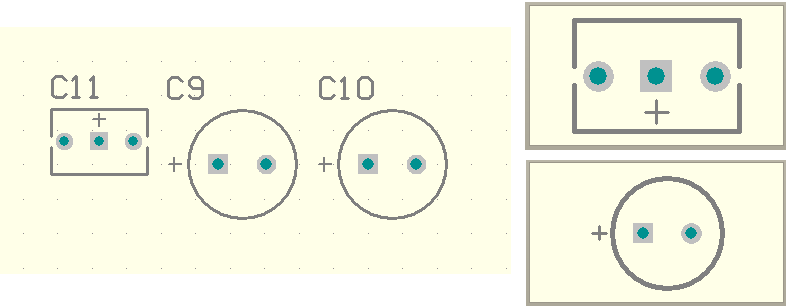
PCB 문서의 기존 Footprint(왼쪽 이미지)와 소스 PCB Footprint 라이브러리의 수정된 Footprint(오른쪽 이미지)
Update Option 정의
업데이트는 주요 Tools 메뉴에서 사용 가능한 Update From PCB Libraries 명령을 사용하여 PCB 문서에서 수행됩니다. 이 명령을 실행하면 Update From PCB Libraries - Options 대화 상자가 열립니다. 이 대화 상자를 사용하여 PCB의 어떤 레이어와 라이브러리 Footprint를 비교할지 선택하십시오. 이를 위해 Include(포함) 확인란을 사용하거나 Layers To Include 버튼 드롭다운의 명령을 사용하십시오. 이는 중요한데, 일부 설계에서는 Footprint의 특정 레이어가 사용되지 않을 수 있으며, 추가 비교는 처리하는 데 추가 시간이 소요될 수 있습니다.
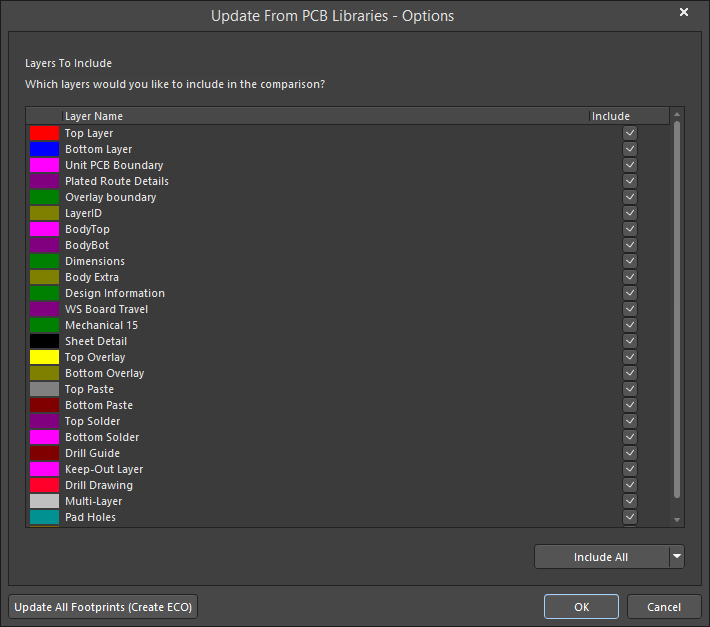
업데이트 From PCB Libraries - 옵션 대화 상자
이 시점에서 소스 라이브러리와 일치하도록 모든 Footprint를 업데이트하려면, 단순히 Update All Footprints (Create ECO) 버튼을 클릭하여, 후속 Engineering Change Order을 통해 설계에 변경 사항을 적용할 수 있습니다. 그러나 ECO를 생성하기 전에 자세히 감지된 차이점을 검사하고 업데이트에 포함할 Footprint를 결정하려면, OK를 클릭하여 Update From PCB Libraries 대화 상자에 액세스하십시오. 아래 참조.
비교 결과 보기
Update From PCB Libraries - Options 대화 상자에서 필요한 옵션을 정의한 후, OK를 클릭하십시오. 비교가 진행되고 결과는 후속 Update From PCB Libraries 대화 상자에 표시됩니다.
소스 PCB 라이브러리는 소스 도면과 관련된 해당 부품의 PCB 모델 링크에서 식별됩니다. 소스 라이브러리는 사용 가능한 파일 기반 라이브러리의 일부여야 합니다. Footprint의 소스를 찾을 수 없는 경우, 일치하지 않음으로 표시됩니다.
이 대화 상자는 두 개의 주요 섹션으로 나뉩니다. 상단의 Part List 영역은 비교 결과를 보여줍니다. PCB의 각 부품의 Footprint는 해당 소스 라이브러리의 해당 Footprint와 비교됩니다. 상단 헤더 라인은 일치하는 항목의 요약입니다. Footprint의 각 기본 요소의 비교가 지정된 허용 오차 내에 있으면, Footprint는 일치하는 것으로 간주되며, Match 열에 녹색 확인 아이콘이 나타납니다. 일치하는 경우 업데이트가 필요하지 않습니다.
그러나 Footprint의 하나 이상의 기본 요소가 Footprint 내에서 위치에 대해 허용 오차를 벗어나면, Footprint는 일치하지 않는 것으로 표시됩니다. Match 열에 빨간색 십자 아이콘이 삽입됩니다. 배치된 부품의 Footprint와 소스 라이브러리의 Footprint를 동기화하기 위해 업데이트가 필요합니다.
매칭되지 않는 Footprint를 가진 각 컴포넌트에는 관련된 Update옵션이 있습니다. 기본적으로 매칭되지 않는 각 컴포넌트는 자동으로 업데이트에 포함됩니다. Altium Designer에서와 같이 제어는 항상 사용자에게 있으며, 상자를 체크 해제하거나 Include All 버튼 드롭다운 명령을 사용하여 매칭되지 않는 컴포넌트를 업데이트 프로세스에서 제외할 수 있습니다.
대화 상자의 하단에는 현재 선택된 (매칭되지 않는) Component 항목에 대한 기본 요소 간의 차이가 나열됩니다. 매칭되지 않는 Footprint의 경우, 차이를 일으키는 Component 기본 요소가 비교 가능한 각 레이어별로 나열됩니다. 상단의 탭을 사용하여 모든 레이어의 차이를 검토하거나 특정 레이어별로 차이를 검토할 수 있습니다. Component Primitives causing Differences for 영역은 차이를 일으킨 Component 기본 요소를 왼쪽에 나열하고 오른쪽에 나열된 데이터를 표시합니다. 정보에는 다음이 포함됩니다:
- Object Type - 객체의 유형입니다.
- Identifier - 특별한 디자이너 정보를 나열합니다.
- Detail - Component 기본 요소의 세부 정보를 표시합니다.
그래픽 비교가 제시되며, Footprint는 셀로 나누어집니다. Highlight Cell Density 슬라이더 막대를 사용하여 디스플레이 영역의 셀 크기를 증가(오른쪽) 또는 감소(왼쪽)시킬 수 있습니다. 차이가 있는 셀은 차이가 강조된 전체 색상으로 표시됩니다. 현재 PCB의 기본 객체는 전체 색상으로 표시되며, 라이브러리의 업데이트된 Component 기본 객체는 위에 "유령" 이미지로 표시됩니다.
비교 Report 생성
Footprint 비교 보고서(Footprint 비교 - PCB문서이름.html)를 생성하려면, PCB 라이브러리에서 업데이트 대화 상자의 왼쪽 하단에 있는 Create Report 버튼을 클릭하십시오. 보고서는 다음을 제공합니다:
- 매칭되지 않은 Component 목록
- 매칭된 Component 목록
- 매칭되지 않은 Component 목록의 각 구성 요소에 대한 기본 차이 세부 정보.
Update 진행하기
업데이트 솔루션에 만족하면 Accept Changes (Create ECO) 버튼을 클릭하세요. 열리는 Engineering Change Order 대화 상자를 사용하여 업데이트를 검증하고 실행하세요. 원하지 않는 변경 사항은 비활성화하세요. 변경 사항이 적용되며 업데이트에 포함된 구성 요소의 Footprint가 소스 라이브러리의 Footprint로 업데이트됩니다.
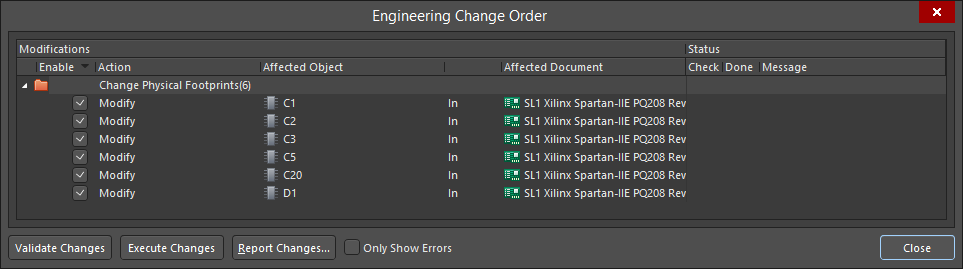
Engineering Change Order 대화 상자에서 Footprint 업데이트를 검증하고 실행할 준비가 되었습니다.
PCB Library Editor에서 직접 변경 사항 적용하기
Source PCB 라이브러리 내에서 배치된 PCB Footprint를 직접 업데이트할 수 있습니다. 이 업데이트 방법은 특히 개별 PCB Footprint 라이브러리 (*.PcbLib)에서 배치된 구성 요소의 업데이트 및 해당 라이브러리가 프로젝트의 사용 가능한 파일 기반 라이브러리의 일부로 만들어진 경우에 적합합니다.
Source PCB 라이브러리에서 하나 이상의 Component Footprint에 대한 변경 사항은 PCB에 배치된 해당 Footprint 인스턴스로 직접 전달될 수 있습니다. PCB 라이브러리 편집기의 주요 Tools 메뉴에서는 현재 Footprint만 업데이트하는 명령 (Update PCB With Current Footprint) 또는 모든 Footprint를 업데이트하는 명령 (Update PCB With All Footprints)을 제공합니다. 이러한 명령은 PCB Library Panel's 의 오른쪽 클릭 메뉴에서도 사용할 수 있습니다.
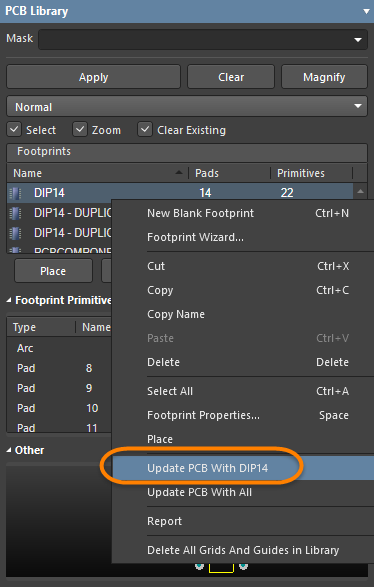
소스 PCB 라이브러리에서 변경 사항을 적용할 수 있습니다. PCB 라이브러리 패널의 오른쪽 클릭 메뉴를 사용하세요.
모든 열린 PCB 문서의 배치된 Component Footprint 인스턴스는 부모 프로젝트와 관계없이 업데이트됩니다. 즉, 배치된 Component Footprint가 라이브러리 부품과 동일한 이름을 가지고 있다면 업데이트됩니다.